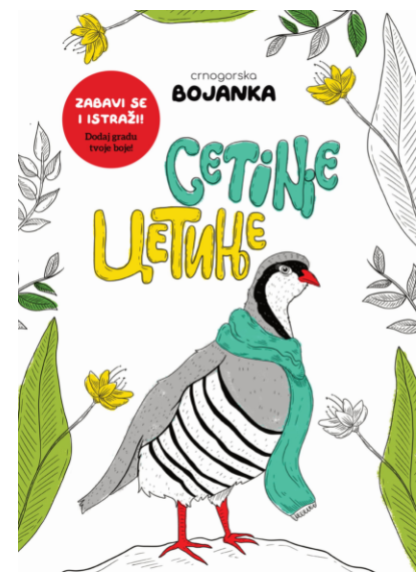Google Family link jedan je od proizvoda kompanije Google namijenjen roditeljima u cilju praćenja i usmjeravanja dječijih aktivnosti na interetu. Na taj način, vrlo jednostavno i bez plaćanja, možete brinuti o sigurnosti svoje djece u online svijetu, ograničiti im koje aplikacije koriste i koliko vremena.
Ovaj servis je besplatan, a da biste ga koristili, neohodan je samo odgovarajući uređaj za dijete i za roditelja, kao i Google nalog za oboje.
Šta je potrebno za podešavanja
Da biste podesili Google Family Link servis, potrebno je da imate aktivan Gmail. Google Family Link je kompatibilan sa dječijim Android uređajima, Android uređajima kod roditelja i novijim verzijama iPhone uređaja. Riječ je o servisu koji omogućava da uparite i nekoliko naloga (majka, otac, djeca).
Šta Family Link omogućava
Google Family Link omogućava pregled aktivnosti i sadržaja kojima pristupa dijete, uvid u sadržaje i aplikacije koje dijete instalira kroz sistem odobravanja sa roditeljskog uređaja, kao i definisanje vremena koje provodi na mobilnom uređaju (telefon, tablet). Roditeljima ovaj servis nudi i mogućnost da se telefon zaključa i onemogući pristupanje internetu i zabavnim sadržajima kada je vrijeme za spavanje, školu ili učenje. Ukoliko dijete nosi sa sobom mobilni uređaj moguće je pratiti njegovu lokaciju i mjesta koja posjećuje.
Iako Google Family Link nudi mnogobrojne opcije za upravljanje dječijim aktivnostima na internetu, neophodno je detaljno pročitati dokumentaciju i donijeti odluku da li ovo rješenje odgovara vašim potrebama.
Aplikacija je dostupna za Android uređaje kod djece i roditelja i iPhone uređaje kod roditelja. Prije instalacije provjerite kompatibilnost uređaja. Aplikaciju možete naći putem Gogle Play Store ili OVDJE
Uputstvo za upotrebu – detalji o instaliranju i podešavanju aplikacije
KORAK 1: Kreiranje roditeljskog naloga
Potrebno je da roditelj na svom telefonu instalira Google Family Link aplikaciju za roditelje. Iako Google dozvoljava instalaciju i na telefonima Android verzije 5, može doći do problema kod starijih verzija Androida pa je preporučena minimalno verzija 6.0. Poslednja Google-ova vijest je da je preporučeni sistem Android 7.
Komaptibilnost uređaja možete provjeriti OVDJE.
Instalacija za Android uređaje je OVDJE.
Instalacija za iOS uređaje je OVDJE.
KORAK 2: Kreiranje naloga za dijete
Nakon što ste instalirali aplikaciju na roditeljski telefon, moguće je kroz aplikaciju kreirati Google nalog za vaše dijete u nekoliko jednostavnih koraka:
Izaberite e-mail adresu za vaše dijete. Google vas pita i za način na koji će provjeriti vaš identitet kao roditelja, svaki put kad je to potrebno. Možete birati lozinku, SMS kod koji stiže na vaš telefon ili autentifikaciju kreditnom karticom. Mi smo izabrali lozinku kao način autentifikacije
Kad završite ove korake prelazimo u fazu podešavanja dječijeg telefona.
KORAK 3: Podešavanje dječijeg telefona
Naša preporuka je da telefon djeteta resetujete na fabrička podešavanja, a zatim se na prvom prijavljivanju ulogujete svojim korisničkim nalogom.
Potrebno je instalirati Google Family Link for Kids and Teens.
Pokreinite aplikaciju i izaberite nalog vašeg djeteta.
Moguće je da ćete prethodno morati ukloniti svoj Google nalog sa telefona. Ovo je moguće uraditi u Podešavanjima, pod Users and accounts (Korisnici i nalozi)
Poslije nekoliko jednostavnih koraka u kojem ćete potvrditi vaš identitet i imenovati telefon kako bi ga prepoznali u roditeljskoj aplikaciji, dječiji telefon je spreman.
KORAK 4: Google Family Link podešavanja dječijeg telefona u roditeljskoj aplikaciji
Sada je u roditeljskoj aplikaciji vidljivo ime djeteta i detalji kako se telefon koristi.
Vidljive su sve opcije za podešavanje
– Moguće je podesiti sadržaje i veb stranice kojima je moguće pristupiti;
– Podesiti vrijeme za spavanje i dozvoljeno vrijeme upotrebe telefona;
– Uključiti praćenje lokacije djeteta.
NAPOMENA
U Google Family Link režimu kontrole nije moguće koristiti klasični YouTube (samo YouTube KIDS) što većini djece ne odgovara. Djeca mogu prevazići ovu zabranu (ili ograničenje) koristeći ugrađeni browser telefona (dakle ne Google Chrome) i na taj način koristiti YouTube.
Video uputstvo:
Izvor: Djeca na internetu